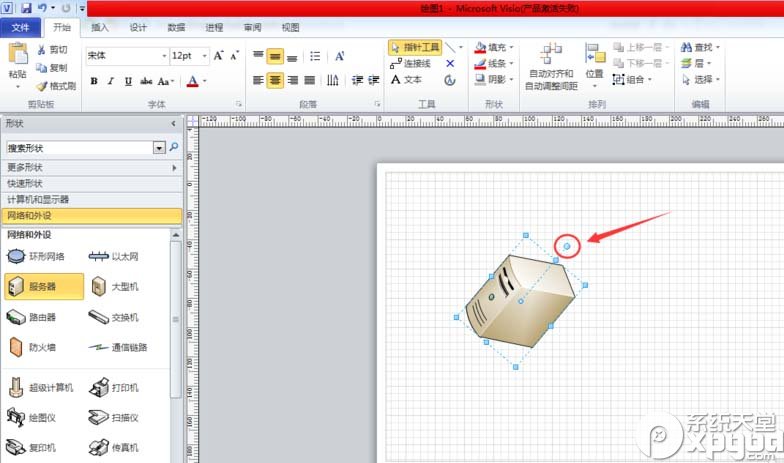visio怎么翻转图形?在使用viio绘图时,我们经常需要将图形进行翻转,那么要如何才能进行翻转呢?不清楚的小伙伴就看看本文吧。
1、首先在电脑上打开visio 2010软件空白文档。
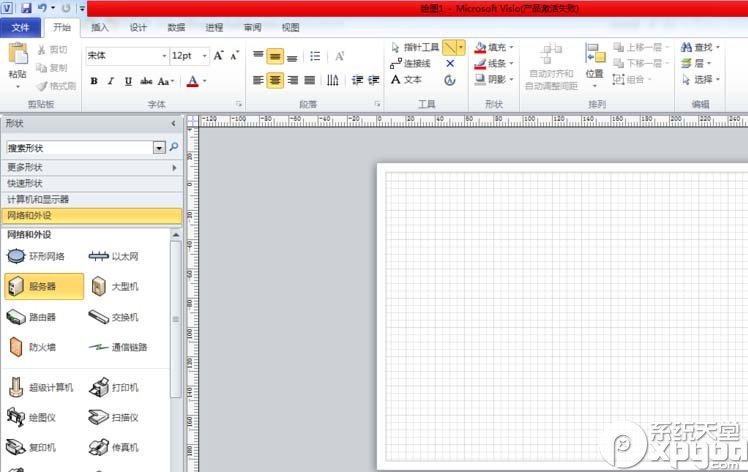
2、从右侧形状窗口选择一个拖行拖到绘图界面,并调整图形的大小,方便看到图形翻转的演示效果。
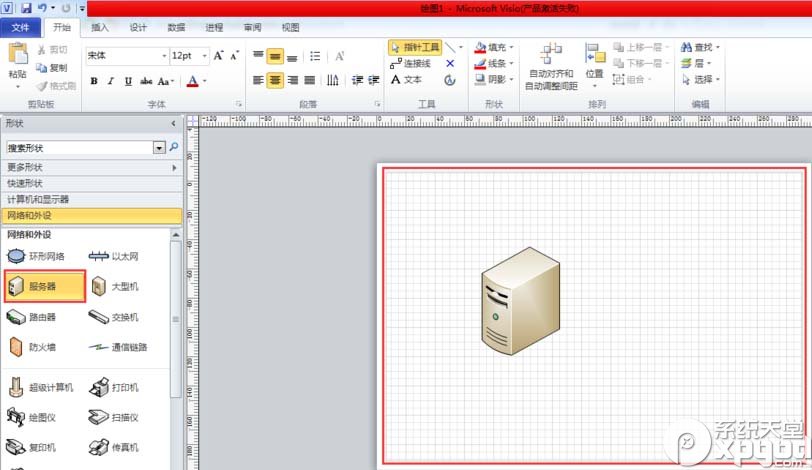
3、选取该图形,点击开始工具栏里的位置选项,弹出下拉菜单,选择旋转形状,并打开选择形状下拉菜单,即可看到图形旋转选项了。
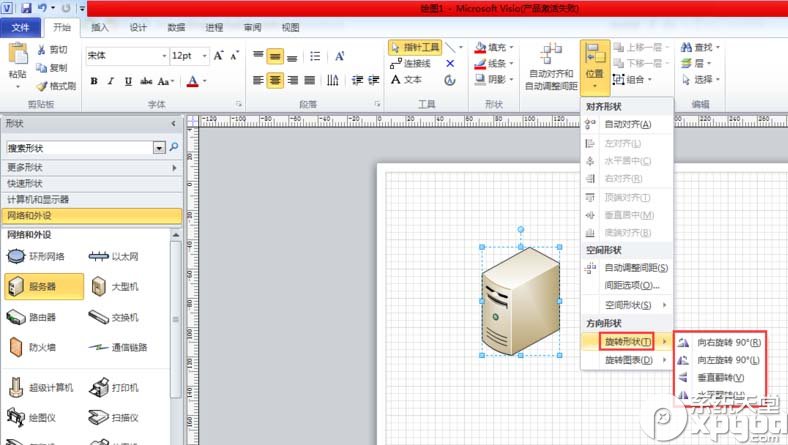
4、点击向右旋转90度,刚刚选取的图形就会向右旋转90度角。
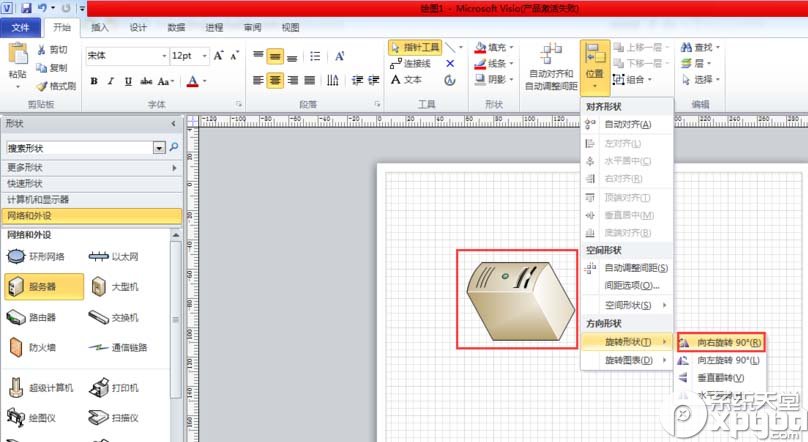
5、点击垂直翻转或水平翻转,选取的图形就会进行垂直翻转或水平翻转。
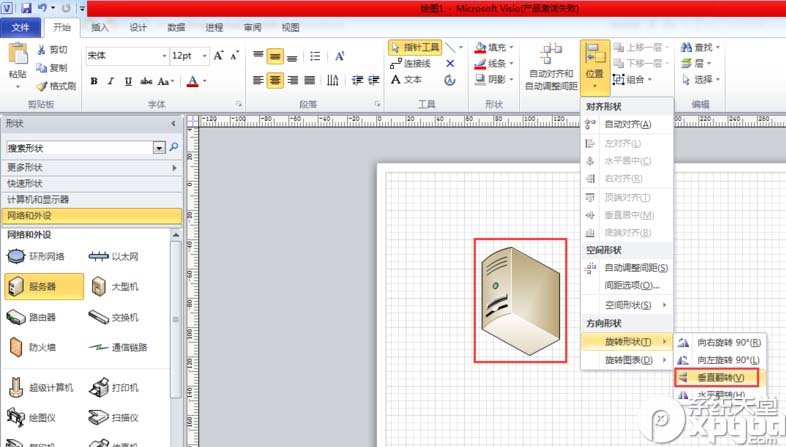
6、值得注意的是,选取图形之后,用鼠标拖到图形上方的旋转按钮,也可实现图像任意角度的旋转功能,但无法实现图像翻转。